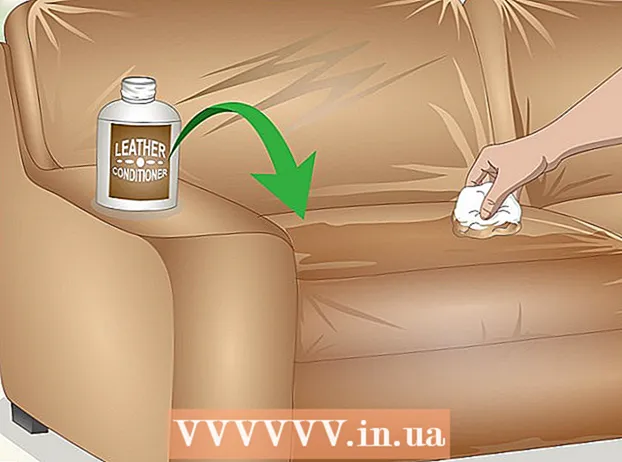Údar:
Lewis Jackson
Dáta An Chruthaithe:
9 Bealtaine 2021
An Dáta Nuashonraithe:
1 Iúil 2024
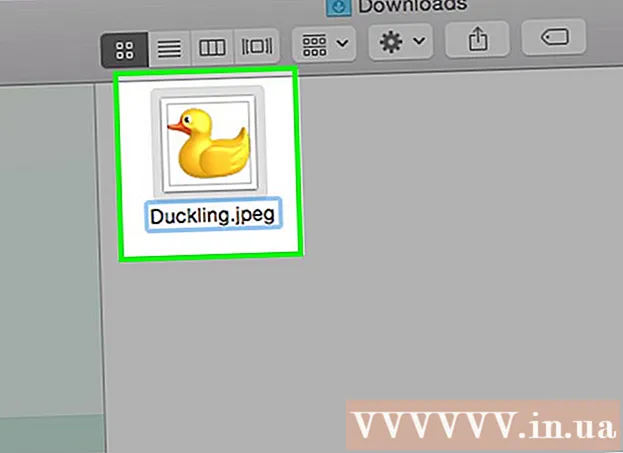
Ábhar
Ar do ríomhaire, beidh go leor síntí éagsúla ag comhad íomhá (ar a dtugtar síntí comhaid freisin). Cinneann formáid an chomhaid na bogearraí a úsáideann tú chun an comhad a oscailt nó a chur in eagar, agus socraíonn an síneadh comhaid (an chuid i ndiaidh an ".") Formáid na híomhá. Agus tú ag obair le híomhánna, uaireanta is gá comhaid a thiontú go formáid nua, mar sin tá sé riachtanach roinnt cineálacha cur chuige maidir leis seo a fhoghlaim! Is síneadh móréilimh é JPEG (cosúil leis an bhformáid JPG) ar mhaith leat a úsáid is dócha.
Céimeanna
Modh 1 de 4: Úsáid bogearraí eagarthóireachta grianghraf réamhshocraithe
Oscail an comhad íomhá. Nuair is gá duit comhad íomhá a thiontú go formáid eile, is é an bealach is éasca bogearraí eagarthóireachta íomhá réamhshocraithe an chórais oibriúcháin a úsáid. Úsáid "Paint" ar Windows agus ar Mac bain úsáid as "Réamhamharc".
- Tabhair faoi deara gur dhá ainm éagsúla iad JPG agus JPEG don síneadh comhaid céanna. Is féidir leat ceann amháin den 2 ainm seo a roghnú i roghchlár anuas na mbogearraí.
- Is féidir clár éigin eile a úsáid - oscail an íomhá sna bogearraí a úsáideann tú go minic, mura bhfuil tú cinnte, bain triail as cliceáil faoi dhó chun na roghanna réamhshocraithe ar do ríomhaire a sheiceáil.

Roghnaigh "File" ag barr an roghchláir. Feicfidh tú roghchlár anuas a fhreagraíonn do do roghnú comhad.
Sábháil nó Easpórtáil an comhad íomhá. Nuair a shábhálfaidh tú an leagan nua den chomhad, athrófar an fhormáid. Tá sé seo úsáideach mar is féidir leat an comhad bunaidh a shábháil ar eagla go rachadh rud éigin mícheart. Beidh ort “Save As” nó “Export” (ar an Mac) a roghnú chun leanúint leis an bpróiseas.- Ar roinnt leaganacha de bhogearraí, ní mór duit "Cóipeáil" (cóip a dhéanamh) de chomhad ar dtús agus ansin "Sábháil" an chóip i bhformáid nua.

Athainmnigh agus athfhoirmigh an comhad. Tá fuinneog nua le feiceáil a ligeann duit ainm an chomhaid agus an síneadh / formáid a choigeartú. Sa roghchlár anuas "Formáid" nó "Sábháil mar Chineál", feicfidh tú thart ar 12 rogha, lena n-áirítear ".jpeg" (ar a dtugtar ".webp" freisin).- Athainmnigh an comhad nó suíomh an chomhaid más mian leat, is féidir leat an comhad a shábháil, mar shampla, ar an deasc le go mbeidh rochtain éasca air.
- Mura bhfuil an síneadh atá tú ag iarraidh a thiontú sa roghchlár anuas, bain triail as bogearraí eagarthóireachta eile (Photoshop, mar shampla) nó bain triail as modh difriúil.
Sábháil an comhad. Tar éis duit ainm, síneadh agus suíomh an chomhaid a chinneadh ar do ríomhaire, cliceáil "Sábháil". Athróidh sé seo an comhad go formáid nua agus sábhálfaidh sé an ceann bunaidh.
- Is féidir leis na bogearraí "Réamhamharc" (agus cinn eile) comhaid iolracha a thiontú - ach aird a tharraingt ar an gcomhad a theastaíonn uait a thiontú agus cliceáil ar dheis chun na roghanna a fheiceáil.
Modh 2 de 4: Úsáid bogearraí chun formáid íomhá a athrú
Faigh na bogearraí cearta. Is féidir leis na bogearraí eagarthóireachta grianghraf réamhshocraithe an chuid is mó de na hathruithe bunúsacha ar fhormáid a dhéanamh. Mura féidir leat, déan cuardach ar an idirlíon le haghaidh bogearraí chun cabhrú leat é seo a dhéanamh. Faigh an eochairfhocal "síneadh A go síneadh B" agus athraigh formáid shonrach an chomhaid go dtí an fiosrúchán cuardaigh.
- Mar shampla, má dhéantar cuardach ar an eochairfhocal "doc to pdf" nó "jpg to gif" tabharfar suas roinnt tiontairí ar líne saor in aisce.
Uaslódáil do ghrianghraf. Tá an chuid is mó de na seirbhísí tiontaithe saor in aisce agus le híoslódáil chuig do ghléas. Faigh seirbhís a ligeann duit grianghraif a uaslódáil le tiontú.
Lean na treoracha. Uaireanta iarrfaidh an leathanach tiontaithe ort ríomhphost a iontráil chun an comhad a sheoladh tar éis é a thiontú go dtí an áit sin. Mura féidir, féadfaidh tú fanacht tamall agus ansin an comhad a íoslódáil go díreach.
- Bí ar an eolas faoi shuíomhanna Gréasáin a ghearrann táille ort ar fhaisnéis phréimhe nó phearsanta chun comhaid a thiontú - cuimhnigh go bhfuil go leor seirbhísí in aisce ann, ní gá duit an iomarca faisnéise a thabhairt amach seachas seoladh ríomhphoist.
Modh 3 de 4: Formáid grianghraf a thiontú ar an bhfón
Staidéar iarratais ar thiontú formáid íomhá. Gheobhaidh tú cúpla aip ar an Android agus ar an stór app iOS. Bí cinnte go léifidh tú trí na tráchtanna sula ndéantar iad a íoslódáil, chun an caighdeán foriomlán a mheas agus chun a chinntiú go bhfuil d’íomhánna slán.
Íoslódáil aip tiontaithe íomhá. Nuair a bheidh sé roghnaithe, déan an feidhmchlár a íoslódáil chuig do ghléas. Moltar duit an comhad íomhá a íoslódáil (mura bhfuil sé íoslódáilte cheana) agus cuimhnigh cá bhfuil sé stóráilte ar an bhfeiste. Is féidir le roinnt aipeanna an grianghraf a bhrath go huathoibríoch agus éilíonn cuid eile ort an grianghraf a aimsiú tú féin.
Tiontaigh íomhánna. Nuair a dhéantar é a íoslódáil chuig do ghléas soghluaiste, níl le déanamh agat ach an aip a oscailt agus na treoracha a leanúint chun formáid na híomhá a thiontú go simplí. fógra
Modh 4 de 4: Athraigh na síntí comhaid de láimh
Faigh an comhad. Maidir le comhaid íomhá, is féidir leat an fhormáid a athrú tríd an gcomhad a athainmniú (mar shampla an síneadh bunaidh a scriosadh agus rud éigin eile a chlóscríobh ina ionad). Is iontach an smaoineamh é má choisceann an fhormáid reatha ort rochtain a fháil ar ábhar an chomhaid (feictear teachtaireacht earráide "formáid comhaid neamhbhailí").
- Úsáideann ríomhairí síntí comhaid mar ghiorrúchán chun tuiscint a fháil ar na bogearraí a chaithfidh tú a úsáid chun comhaid a oscailt. Bí cúramach agus tú féin ag athrú síntí comhaid, agus déan cúltaca i gcónaí sula ndéanann tú rud ar bith.
- Is féidir leis an modh seo cáilíocht íomhá a laghdú. Ba cheart duit bogearraí eagarthóireachta grianghraf a úsáid.
Déan síntí comhaid a fheiceáil. Ag brath ar do chuid socruithe, b’fhéidir nach mbeidh an taispeáint síneadh comhaid (3 litir tar éis an ponc in ainm an chomhaid) le feiceáil i ngnáththaispeántas comhaid. Ar Windows, beidh ort an cluaisín "View" a choigeartú faoi "Roghanna Fillteán". Tá sé faoin rannán "Socruithe Dealramh agus Pearsanaithe". Ar an Mac, cuardaigh "Advanced Finder Preferences" chun na síntí comhaid a thabhairt suas.
- Le faisnéis níos mionsonraithe a fháil faoin síneadh comhaid agus faoin gcaoi a dtaispeántar é, is féidir leat tagairt a dhéanamh don alt Athrú ar an síneadh comhaid.
Athainmnigh an comhad. Cliceáil ar dheis ar an íomhá agus roghnaigh "athainmnigh". Bain an sean-síneadh agus cuir ceann nua ina áit.
- Mar shampla, más “myimage.png” ainm an chomhaid d’fhéadfá é a athainmniú go “myimage.webp”, anois déileálfaidh do ríomhaire leis mar chomhad formáide “.webp”.
Comhairle
- Níl síntí comhaid íogair ó thaobh cásanna de, cé gur coinbhinsiún ginearálta iad a scríobh i gcás íochtair.
- Is iad .webp agus.jpeg an fhormáid chéanna is féidir a úsáid go hidirmhalartaithe ar chórais oibriúcháin nua-aimseartha. Tagann an difríocht ón gcoinbhinsiún ar roinnt córais oibriúcháin nach gceadaíonn ach síntí 3-charachtar.
Rabhadh
- NÁ déan an íomhá bunaidh a fhorscríobh - déan cúltaca den íomhá i gcónaí sula ndéantar í a ionramháil nó roghnaigh “sábháil mar” comhad nua chun cóip a dhéanamh.
Cad atá uait
- Comhad íomhá chun formáid a thiontú
- Ríomhaire
- Bogearraí eagarthóireachta grianghraf (Péint, Réamhamharc, Photoshop, srl.)